Vorlagen- und Inspektionszugriff bearbeiten
In diesem Artikel erfahren Sie, wie Sie über die Web-App und die Mobile App Zugriffsregeln bearbeiten und damit den Zugriff auf Vorlagen und Inspektionen aktualisieren können.Was sind Zugriffsregeln?
Zugriffsregeln geben Ihnen die Kontrolle darüber, wer eine Vorlage für Inspektionen verwenden und wer die Inspektionsergebnisse einsehen darf. Dies hilft Teams, sich auf relevante Aufgaben zu konzentrieren, schützt sensible Informationen und unterstützt Compliance, indem sichergestellt wird, dass nur berechtigte Personen auf bestimmte Daten zugreifen können.
Zugriffsstufen für Vorlagen und Inspektionen
Mit Zugriffsregeln können Sie festlegen, wer Inspektionsergebnisse automatisch erhält. Bei Bedarf können Sie Gruppen und Nutzern weiterhin individuellen Zugriff auf Inspektionen gewähren.
Bitte lesen Sie unseren Leitfaden über vier wichtige Fragen, die Sie hinsichtlich des Zugriffs zu Vorlagen und Inspektionen beachten sollten.
Vorlagen
Durchführen: Ermöglicht Benutzern die Verwendung der Vorlage zur Durchführung neuer Inspektionen.
Durchführen, Bearbeiten: Ermöglicht Benutzern die Verwendung der Vorlage, um neue Inspektionen durchzuführen, ihren Inhalt zu bearbeiten und Zugangsregeln zu verwalten.
Durchführen, Bearbeiten, Löschen: Ermöglicht Nutzern die Verwendung der Vorlage, um neue Inspektionen durchzuführen, ihren Inhalt und ihre Zugriffsregeln zu bearbeiten sowie sie zu archivieren und zu löschen. Dieses Zugriffslevel kann nur von Benutzern gegeben werden, die es bereits haben.
Inspektion
Anzeigen: Ermöglicht es Nutzern, den Inspektionsbericht (schreibgeschützt) einzusehen.
Anzeigen, Bearbeiten: Ermöglicht es Nutzern, den Inspektionsbericht einzusehen, den Inhalt zu bearbeiten und den Zugriff zu verwalten.
Ansehen, Bearbeiten, Löschen: Ermöglicht Nutzern, den Inspektionsbericht einzusehen, seinen Inhalt zu bearbeiten und den Zugriff zu verwalten sowie ihn zu archivieren und zu löschen. Dieses Zugriffslevel kann nur von Benutzern gegeben werden, die es bereits haben.
Was Sie brauchen
Für die beste Erfahrung empfehlen wir Ihnen, Zugriffsregeln über die Web-App zu bearbeiten.
Eine Zugriffsregel bearbeiten
Wählen Sie
 Vorlagen in der Seitenleiste oder in
Vorlagen in der Seitenleiste oder in Mehr aus.
Tippen Sie auf die Vorlage und wählen Sie Zugriffsverwaltung in der Seitenleiste.
Klicken Sie in der Zugriffsverwaltung am unteren Rand des Zugriffsverwaltungsfeldes auf Regeln bearbeiten.
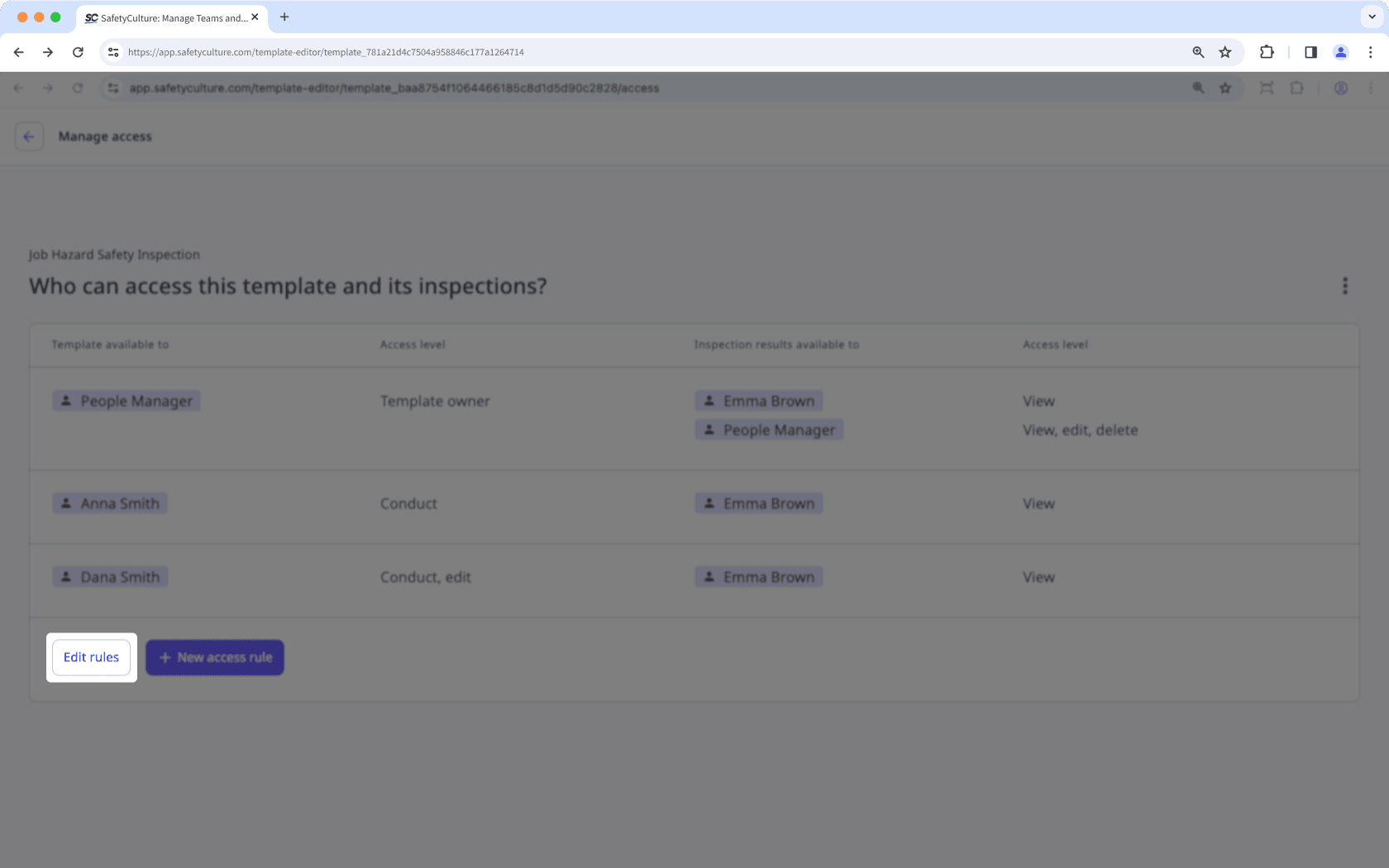
Sie können jede Zugriffsregel folgenderweise bearbeiten:
Zugriffsstufe (Vorlage): Klicken Sie auf und aktualisieren Sie die Zugriffsstufe zur Vorlage für die betreffenden Gruppen, Nutzer, oder Standorte.
Inspektionsergebnisse verfügbar für: Klicken Sie auf
Zugriff hinzufügen/bearbeiten, um Gruppen, Nutzer oder standortbasierte Zugriffsregeln im Regelfeld hinzuzufügen oder daraus zu entfernen.
Zugriffsstufe (Prüfergebnisse): Klicken Sie auf und aktualisieren Sie die Zugriffsstufe zu Inspektionen für die betreffenden Gruppe, Nutzer, Standort, oder eine Kombination aus Gruppe und Standort.
Klicken Sie auf Speichern und anwenden.
Wählen Sie im Pop-up-Fenster Nein, nur zukünftig anwendenaus, um die aktualisierten Zugriffseinstellungen auf zukünftige Inspektionen anzuwenden, oder Nein, nur zukünftig anwendenum sie auch auf bestehende Inspektionen anzuwenden. Bitte beachten Sie, dass die Option "Ja, auf alle anwenden" den Zugriff auf bestehende Inspektionen auf der Grundlage der aktualisierten Zugangsregeln überschreibt. Erfahren Sie mehr über die Rückwirkende Erteilung des Zugangs zu Inspektionen.
Öffnen Sie die Mobile-App.
Tippen Sie unten auf dem Bildschirm auf Inspektionen .
Wählen Sie die Registerkarte VORLAGEN> oben auf Ihrem Bildschirm aus.
Tippen Sie auf die Vorlage und wählen Sie Zugriffsverwaltung aus den Popup-Optionen aus.
Sie können jede Zugriffsregel folgenderweise bearbeiten:
Tippen Sie auf der rechten Seite auf
, um die Zugriffsstufe der Vorlage zu aktualisieren.
Die Zugriffsregel und dann in der unteren rechten Ecke des Bildschirms
antippen, um Gruppen und/oder Nutzern Zugriff zu den Inspektionen zu geben.
Tippen Sie auf die Zugriffsregel und aktualisieren Sie das Inspektionszugriffslevel für jede Gruppe oder jeden Nutzer unter "Inspektionsergebnisse verfügbar für".
Die Änderungen werden automatisch gespeichert.
Gewähren Sie Service-Nutzern Zugriff auf Vorlagen. Dabei handelt es sich um systembasierte Identitäten, die für Integrationen und Automatisierungen verwendet werden. So kann der Service-Nutzer über die API Inspektionen aus diesen Vorlagen erstellen – jede Inspektion wird dabei eindeutig der Integration und nicht einem einzelnen Nutzer zugeordnet.
Die Option Ja, für alle anwenden überschreibt den Zugriff auf eine bestehende Inspektion basierend auf den aktualisierten Zugriffsregeln. Dies funktioniert ähnlich wie das nachträgliche Bereitstellen von Zugriff auf Inspektionen.
War diese Seite hilfreich?
Vielen Dank für Ihre Anmerkungen.